Win11 KB5021255离线更新补丁 官方版
Win11 KB5021255离线更新补丁是微软今早刚发布的最新补丁,用户可以升级补丁至内部版本22621 963,此次更新不仅为用户解决了可能影响任务管理器的问题,而且针对DPAPI解密进行了一定的改进,接下来本站为大家提供补丁下载。


时间:2022-02-10 11:18:54
发布者:zhuangzhi
来源:当客下载站
vista重装系统是一种非常好用的重装系统方法,但是有很多用户还不知道怎么进行操作,大家可以尝试通过下方的操作方法进行操作,帮大家进行一键重装系统,希望大家都可以更好的进行系统重装来解决问题。
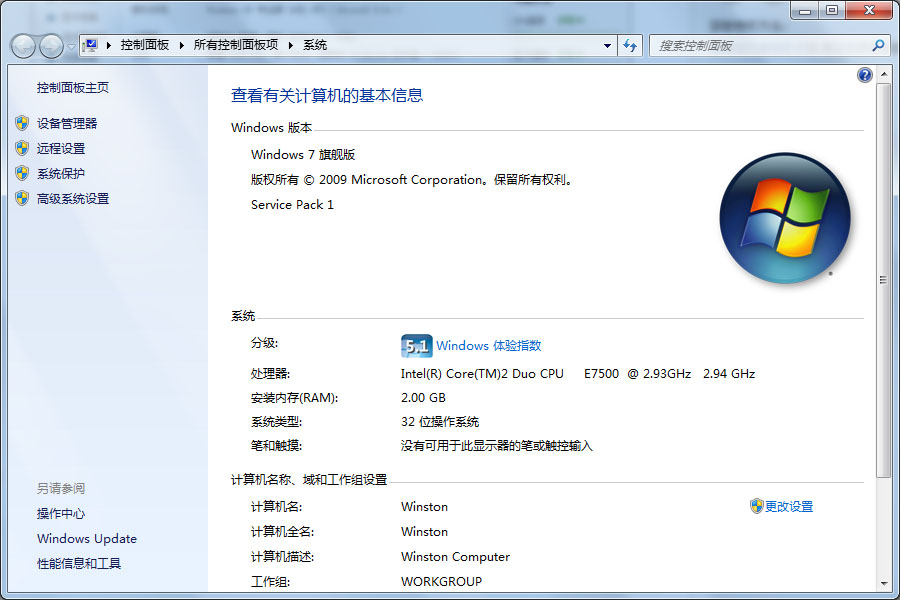
一、vista系统下全新安装win7系统(xp系统重装也可以用此方法):
1、下载Windows 7 7057ISO镜像(win7 64位旗舰版下载),用虚拟光驱拷贝至非C盘(如D:7057)
2、复制D:7057文件夹中的Boot、EFI、sources文件夹和bootmgr至C盘根目录下
3、复制D:7057boot下Bootsect.exe至C盘根目录下
4、管理员身份运行cmd,输入c:bootsect.exe/nt60 c:并回车
5、重启系统自动进入安装界面,点左下角的修复计算机repair my computer
6、选择最后一项命令提示符,进入DOS窗口,输入D:7057sourcessetup.exe进入安装界面
7、选择安装语言、格式化C盘,就OK了。
二、如果有vista安装盘的话,方法也很简单:
1、下载windows7 7057 ISO镜像(win7 32位系统下载),用虚拟光驱拷贝至非C盘(如D:7057)
2、BIOS中选择光驱启动,进入vista安装界面
3、选择左下角修复计算机(自动搜索系统,提示加载驱动或关闭,选择关闭进入修复选项)
4、选择最后一项命令修复,在命令框输入D:7057sourcessetup.exe,开始安装
5、选择安装语言、格式化C盘 (即使C盘原本没有系统此法也可行)
以上的全部内容就是小编为网友们带来的vista一键重装系统教程,虽然上面的教程都已文字为主,但是写的是非常的好,非常的详细。所以小编还是建议大家要认真看完。只要才能正真学会vista一键重装系统技巧。感谢观看我的教程,我们下篇教程再见吧。